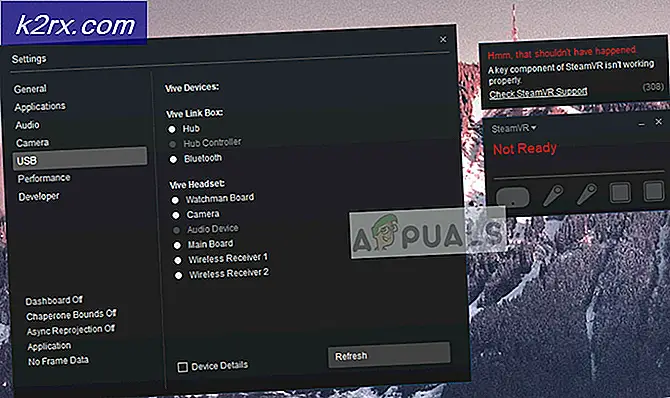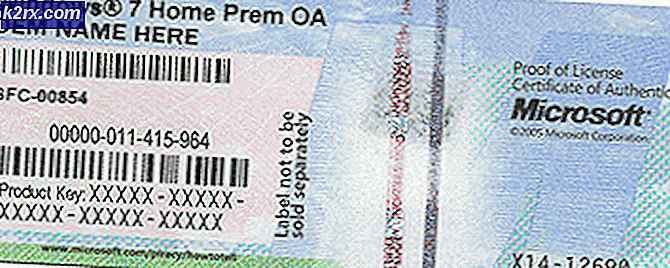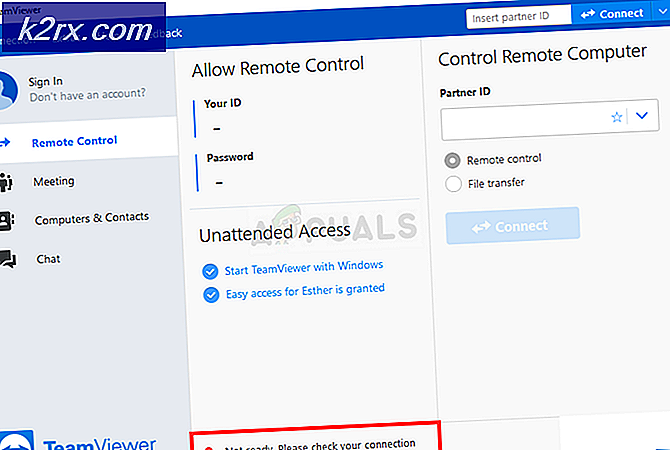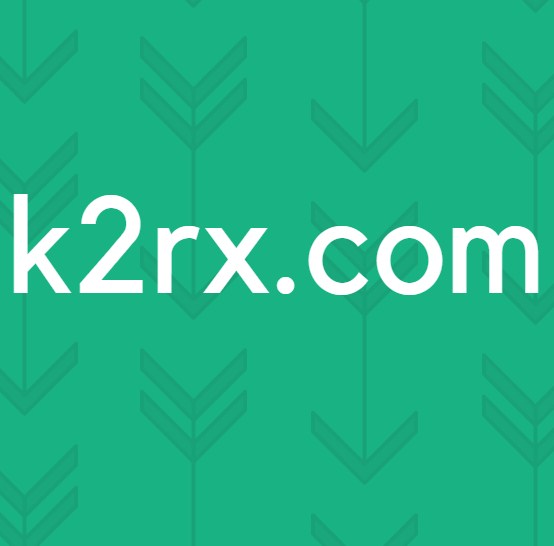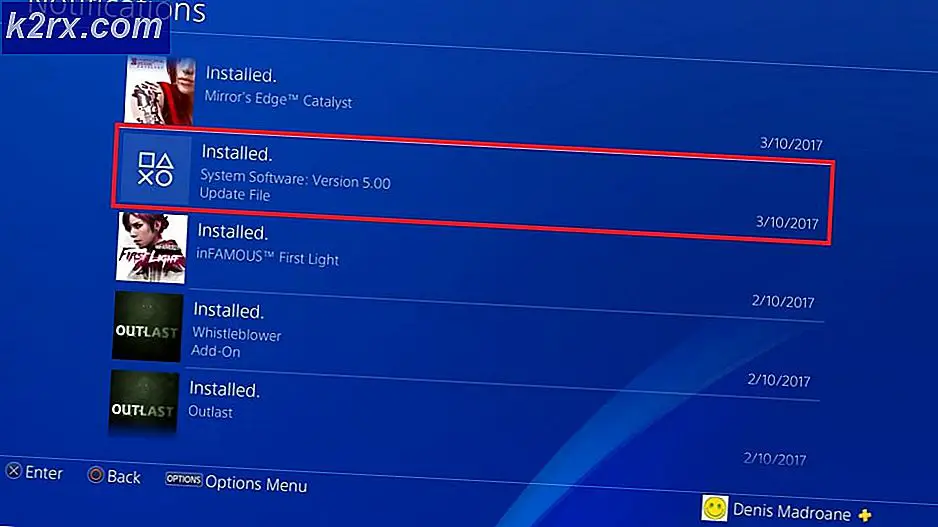Perbaiki: Documents.library-ms tidak berfungsi
Kesalahan Documents.library-ms tidak lagi berfungsi saat pengguna mengklik pustaka Windows default. Ini biasanya merupakan tanda bahwa perpustakaan telah menjadi rusak.
Sebagian besar pengguna telah melaporkan bahwa masalah ini pertama kali terjadi setelah suite keamanan mereka berhasil menghapus virus atau jenis perangkat lunak perusak lainnya.
Perlu diingat bahwa masalah khusus ini tidak sepenuhnya terbatas pada pustaka Dokumen . Kesalahan yang sama dapat terjadi ketika Anda mencoba membuka pustaka lain seperti Musik, Gambar atau video:
- Music.library-ms tidak lagi berfungsi.
- Pictures.library-ms tidak lagi berfungsi.
- Videos.library-ms tidak lagi berfungsi.
Setiap kali kesalahan ini terjadi, Anda akan mendapatkan pesan galat berikut yang menyatakan bahwa pustaka tidak lagi berfungsi dengan benar:
Documents.library-ms tidak lagi berfungsi.
Pustaka ini dapat dihapus dengan aman dari komputer Anda. Folder yang telah dimasukkan tidak akan terpengaruh. Jika saat ini Anda berjuang untuk menyelesaikan masalah, kami memiliki resolusi untuk Anda. Di bawah ini Anda memiliki perbaikan yang telah membantu pengguna dalam situasi serupa untuk menyelesaikan masalah. Harap ikuti langkah-langkah di bawah ini sampai Anda berhasil mengembalikan pustaka Dokumen Anda lagi.Cara memperbaiki Documents.library-ms tidak lagi bekerja kesalahan
Perbaikan untuk masalah khusus ini melibatkan penghapusan perpustakaan yang salah arah dan kemudian mengembalikan pustaka default. Meskipun ini mungkin tampak seperti perbaikan drastis, menghapus dan kemudian membuat ulang pustaka tidak akan menghapus atau mempengaruhi data yang disimpan di dalamnya. Ini berarti Anda tidak akan kehilangan file .docs atau jenis file apa pun yang saat ini disimpan di pustaka Dokumen.
TIP PRO: Jika masalahnya ada pada komputer Anda atau laptop / notebook, Anda harus mencoba menggunakan Perangkat Lunak Reimage Plus yang dapat memindai repositori dan mengganti file yang rusak dan hilang. Ini berfungsi dalam banyak kasus, di mana masalah ini berasal karena sistem yang rusak. Anda dapat mengunduh Reimage Plus dengan Mengklik di SiniIkuti panduan di bawah ini untuk menghapus dan membuat ulang pustaka Dokumen :
- Buka Windows Explorer dan pilih folder pustaka.
Catatan: Jika Anda tidak melihat folder pustaka secara default, akses tab Lihat di pita di bagian atas, pilih panel Navigasi dan centang kotak yang terkait dengan Tampilkan pustaka . - Dengan folder Perpustakaan dipilih, klik kanan pada pustaka yang memicu Documents.library-ms tidak lagi berfungsi dan pilih Hapus .
Catatan: Jika Anda memiliki beberapa pustaka yang rusak dan menunjukkan perilaku yang sama, hapus semuanya. - Setelah semua pustaka yang rusak telah dihapus, klik kanan pada folder Libraries dan klik Pulihkan pustaka default .
Itu dia. Perpustakaan Anda akan segera dibuat ulang dan semua data yang ada di dalamnya akan segera dapat diakses melalui Windows File Explorer. Jika karena alasan tertentu mereka tidak langsung muncul, reboot komputer Anda. Setelah startup berikutnya, fungsi normal dari berbagai pustaka harus dilanjutkan.
TIP PRO: Jika masalahnya ada pada komputer Anda atau laptop / notebook, Anda harus mencoba menggunakan Perangkat Lunak Reimage Plus yang dapat memindai repositori dan mengganti file yang rusak dan hilang. Ini berfungsi dalam banyak kasus, di mana masalah ini berasal karena sistem yang rusak. Anda dapat mengunduh Reimage Plus dengan Mengklik di Sini